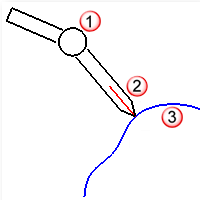Digitalisieren
Mit dem Befehl Digitalisieren kann ein 3D-Digitalisierarm verbunden und initialisiert werden.
Ein 3D-Digitalisiergerät starten
- Wählen Sie den Namen des Digitalisierarmes aus.
- Verwenden Sie den Arm, um mit dem Digitalisiergerät den gewünschten Ursprung in der realen Umgebung auszuwählen.
- Verwenden Sie den Arm, um die x-Achse in der realen Umgebung zu bestimmen.
- Verwenden Sie den Arm, um die y-Achse in der realen Umgebung zu bestimmen.
Sie müssen nicht sicherstellen, dass die y-Achse rechtwinklig zur x-Achse liegt. Rhino erledigt das für Sie.
- Wählen Sie den Ursprung in Rhino.
- Drücken Sie die , um das Weltkoordinatensystem zu verwenden.
- Wählen Sie die x-Achse in Rhino.
- Wählen Sie die y-Achse in Rhino.
Andere Befehle mit dem Digitalisiergerät verwenden
Immer wenn Rhino Sie auffordert, einen Punkt auszuwählen, können Sie den Digitalisierer verwenden. Folglich funktionieren alle Befehle aus dem Menü Kurve mit dem Digitalisierer als Eingabegerät. Sie können Linien, Bogen, Kreise und Kurven mit dem Digitalisierer zeichnen, genau so als würden Sie die Punkte mit der Maus auswählen.
Das Fußpedal umgehen
Der Befehl PunktDigitalisieren simuliert das Drücken des Fußpedals und ist der F12-Taste zugeordnet. Wenn es einfacher ist, können Sie die F12-Taste verwenden, um Punkte mit dem Digitalisiergerät statt mit dem Fußpedal auszuwählen.
Große Objekte digitalisieren
Die Methode zur erfolgreichen Digitalisierung großer Objekte ist ähnlich wie das Bockspringen von einem Teil des Objekts zum nächsten, wobei Sie dabei Referenzpunkte aufzeichnen. Das Digitalisiergerät sollte immer mindestens zwei Sätze von Referenzpunkten erreichen können.
Referenzpunkte konfigurieren
- Markieren Sie Referenzpunkte auf dem Objekt.
- Kalibrieren Sie den Digitalisierer mit dem Tisch.
- Digitalisieren Sie die ersten beiden Sätze von Referenzpunkten.
- Verschieben Sie den Arm, so dass Sie die zweiten und dritten Sätze erreichen.
- Kalibrieren Sie den Digitalisierer mit der zweiten Menge von Referenzpunkten.
- Digitalisieren Sie die dritte Menge von Referenzpunkten.
- Gehen Sie weiter von einer Referenzpunktmenge zur nächsten, bis alle Referenzpunkte digitalisiert sind.
Verwendung eines nicht standardmäßigen Tasters mit MicroScribe
Wenn Sie den MicroScribe-Arm und Rhino nicht mit dem Standardtaster von MicroScribe verwenden, müssen Sie die Datei mstip.dat bearbeiten und diesen Anweisungen folgen, die ebenfalls in der Datei mstip.dat stehen.
Definition des MicroScribes zur Verwendung eines nicht standardmäßigen Tasters
- Ein Standard-Kugeltaster ist 6 mm (0,242 Zoll) kürzer als der Standard-Punkttaster.
- Definieren Sie D5Delta = 0.0, wenn Sie den Standard-Punkttaster verwenden.
- Definieren Sie D5Delta = 0.242, wenn Sie den Standard-Kugeltaster verwenden.
- Wenn Sie über keinen Standardtaster verfügen, messen Sie den genauen Abstand zwischen dem Standard-Punkttaster und Ihrem Taster in mm (Zoll) und geben Sie diese Zahl für D5Delta ein. Wenn der Taster länger ist, machen Sie D5Delta negativ; ist er kürzer, machen Sie D5Delta positiv.
-
Vergewissern Sie sich, dass Sie den MicroScribe-Arm mit dem Standard-Punkttaster in der Eingangsposition (im Stifthalter) einschalten, bevor Sie den Taster auswechseln. Wenn Sie den Arm nicht mit dem Standard-Punkttaster aufschalten, kann sich dies in Ungenauigkeiten in den Rhino-Daten auswirken.
Absturz des Faro-Digitalisierers
Wenn Sie im Dialogfenster Faro Hardware Setup die Einstellung Trigger Mode von Internal (normal) auf External ändern, stürzt Rhino ab.
Es gibt zur Zeit keine Fehlerbehebung für dieses Problem.
Verwandte Befehle
SignaltonDigitalisiergerät
Mit dem Befehl SignaltonDigitalisiergerät wird der Signalton des Digitalisiergeräts ein- und ausgeschaltet.
Vorgehen
- Klicken Sie auf eine Option, um den Ton ein- oder auszuschalten.
DigitalisiergerätKalibrieren
Mit dem Befehl DigitalisiergerätKalibrieren wird ein 3D-Digitalisierer kalibriert.
Vorgehen
- Wählen Sie einen Ursprung auf oder in der Nähe Ihres Modells, der den Ursprung des Koordinatensystems des Digitalisierers markiert.
- Wählen Sie eine x-Achse auf oder in der Nähe Ihres Modells, die sich auf der x-Achse des Koordinatensystems des Digitalisierers befindet.
- Wählen Sie eine y-Achse auf oder in der Nähe Ihres Modells, die sich auf der y-Achse des Koordinatensystems des Digitalisierers befindet.
Rhino richtet die y-Achse automatisch orthogonal zur x-Achse in der Ebene aus, auf der Sie die drei Punkte ausgewählt haben, d.h. der y-Achsenpunkt im Koordinatensystem des Digitalisierers muss nicht orthogonal zur x-Achse liegen.
- Wählen Sie einen Ursprungspunkt in Rhino, der dem Ursprung des Koordinatensystems des Digitalisierers entspricht.
- Drücken Sie die , um den Ursprung des Koordinatensystems des Digitalisierers dem Weltkoordinatensystem in Rhino anzupassen.
- Wählen Sie eine x-Achse in Rhino, die der x-Achse des Koordinatensystems des Digitalisierers entspricht.
- Wählen Sie eine y-Achse in Rhino, die der y-Achse des Koordinatensystems des Digitalisierers entspricht.
Eine Methode zur wiederholten Kalibrierung
Es ist oft nötig, den Digitalisierer neu zu kalibrieren, damit Rhino mit der realen Welt synchronisiert ist. Manchmal wird der Digitalisierer gestoßen, das Objekt bewegt sich ein wenig oder Sie mussten Rhino mitten im Digitalisiervorgang schließen. Aus welchem Grund auch immer, es ist immer sinnvoll, Referenzpunkte zu definieren, damit das Digitalisiergerät neu kalibriert werden kann.
Überblick
- Befestigen Sie den Arm und das zu digitalisierende Objekt am Tisch.
- Kalibrieren Sie den Digitalisierer, damit es das reale Objekt in Rhino korrekt ausrichtet.
- Markieren Sie drei Referenzpunkte auf dem realen Objekt, die benutzt werden, um den Digitalisierer neu zu kalibrieren.
- Digitalisieren Sie die drei Referenzpunkte in Rhino.
- Immer wenn Sie den Digitalisierer neu kalibrieren müssen, verwenden Sie die drei Referenzpunkte auf dem realen Objekt und die drei entsprechenden Punkte in Rhino.
Die erste Kalibrierung
- Verwenden Sie den Arm, um einen Ursprung auf dem Tisch zu wählen.
- Verwenden Sie den Arm, um eine x-Achse auf dem Tisch zu wählen.
- Verwenden Sie den Arm, um eine y-Achse auf dem Tisch zu wählen.
- Drücken Sie die , um den Ursprung an das Weltkoordinatensystem anzupassen.
Referenzpunkte erzeugen
- Markieren Sie auf dem realen Objekt drei Punkte mit einem permanenten Stift.
- Beschriften Sie jeden Punkt mit U, X und Y für Ursprung, x- und y-Achse.
- Starten Sie den Befehl Polylinie.
- Zeichnen Sie eine Polylinie von X über U nach Y. Das ist die Referenzpolylinie.
Es ist vielleicht sinnvoll, diese Polylinie auf eine Ebene namens "Referenzpunkte" für eine spätere Verwendung zu verschieben.
- Verwenden Sie den Befehl Beschriftungspunkt, um die Endpunkte und den Scheitelpunkt der Polylinie mit X, Y und U zu beschriften.
Wenn das Digitalisiergerät oder Objekt verschoben wird oder Sie Rhino schließen und neu starten müssen, sollten Sie das Digitalisiergerät neu kalibrieren, damit die neuen Daten mit den bestehenden Daten übereinstimmen.
Das Digitalisiergerät neu kalibrieren
- Verwenden Sie den Arm, um den Ursprungspunkt U auf dem echten Objekt zu wählen.
- Verwenden Sie den Arm, um den x-Achsenpunkt X auf dem echten Objekt zu wählen.
- Verwenden Sie den Arm, um den y-Achsenpunkt Y auf dem echten Objekt zu wählen.
- Fangen Sie in Rhino den Scheitelpunkt der mit U beschrifteten Referenzpolylinie, um den Ursprung abzubilden.
- Fangen Sie in Rhino den Endpunkt der Referenzlinie, die mit X markiert ist, um die x-Achse auszuwählen.
- Fangen Sie in Rhino den Endpunkt der Referenzlinie, die mit Y markiert ist, um die y-Achse auszuwählen.
Mit dem Befehl DigKamera werden Position und Richtung der aktuellen Ansichtsfensterkamera nach dem Digitalisierkopf (i-, j-, und k-Koordinate) ausgerichtet.
| Befehlszeilenoption |
|
Toleranz
|
Der Abstand, in dem der Kopf verschoben werden muss, um eine Ansichtsänderung zu starten.
|
Mit dem Befehl PunktDigitalisieren können Punkte in Rhino verwendet werden, anstatt dafür das Fußpedal des Digitalisierers verwenden zu müssen.
Vorgehen
- Konfigurieren Sie eine Funktionstaste (z.B. F12) mit dem Befehl PunktDigitalisieren, so dass diese als Ersatz für das Fußpedal dient.
DigitalisiergerätAusschalten
Mit dem Befehl DigitalisiergerätAusschalten wird die Verbindung des 3D-Digitalisierer getrennt.
Mit dem Befehl DigLinie wird eine Linie digitalisiert, die am Probenpunkt beginnt und von der digitalisierten Fläche weg gerichtet wird.
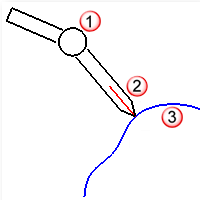
Digitalisierkopf (1), Linie (2), Objekt (3).
Vorgehen
- Sie einen Start für die Linie mit dem Digitalisiergerät.
Es wird eine Linie mit dem Linienstart am Digitalisierkopf in einer dem Richtungsvektor entgegengesetzten Richtung gezeichnet.
| Befehlszeilenoptionen |
|
Länge
|
Definiert die Länge der Linie.
|
Mit dem Befehl PauseDigitalisiervorgang wird der 3D-Digitalisierer pausiert, so dass es zu keinen Störungen der Maus kommt.
SkalierungsfaktorDigitalisierung
Mit dem Befehl SkalierungsfaktorDigitalisierung kann der Skalierungsfaktor für digitalisierte Punkte eingestellt werden.
Vorgehen
- Geben Sie den Skalierungsfaktor für alle digitalisierten Eingaben ein.
Um in Meter zu digitalisieren, geben Sie 0.0254 ein.
Um in Zentimeter zu digitalisieren, geben Sie 2.54 ein.
Um in Millimeter zu digitalisieren, geben Sie 25.4 ein.
DigitalisiergerätSchnittpunkt
Mit dem Befehl DigitalisiergerätSchnittpunkt werden planare Querschnittskurven mit dem 3D-Digitalisiergerät erzeugt.
Vorgehen
- Zeichnen Sie die Grundebene.
Für Optionsbeschreibungen lesen Sie im Befehl Rechteck nach.
Die Basisfläche definiert die Ebene so, dass alle Schnittkurven parallel dazu liegen. Mehrere Digitalisierebenen für schnelle Teilung Ihres Objekts definiert. Jedesmal, wenn der Arm durch eine der Digitalisierebenen geht, setzt Rhino ein Punktobjekt.
Die Ebenen werden mit Basispunkt, Richtung und Abstand definiert. Die Ebenen liegen rechtwinklig zur Linie zwischen Basis- und Richtungspunkt.
- Wählen Sie den Start der Schnittebenenachse.
Die erste Schnittebene wird durch den Startpunkt der Achse verlaufen.
- Definieren Sie das Ende der Achse und Abstand.
Sie können die Ebenen in Intervallen oder gleichmäßig verteilt zwischen Start- und Endpunkt der Achse festlegen.
- Berühren Sie Ihr Objekt mit dem Arm und drücken und halten Sie das Pedal.
Solange das Pedal gedrückt wird, werden Punkte gesetzt, während der Arm eine der Schnittebenen kreuzt. Wenn Sie das Pedal loslassen, kann Rhino die Punkte nicht prüfen, damit Sie den Digitalisierer verschieben können, ohne auf dem Objekt zu liegen. Drücken Sie das Pedal erneut, um mit dem Prüfen von Punkten weiterzufahren.
- Drücken Sie die , wenn Sie fertig sind.
Wenn Sie mit dem Digitalisieren von Punkten auf dem Objekt fertig sind, wird eine planare Kurve auf jeder digitalisierenden Ebene erzeugt. Die Punkte bleiben ausgewählt, damit Sie sie auf eine andere Ebene verschieben oder löschen können.
| Befehlszeilenoptionen |
|
KonstruktionsebenenAnordnung
|
GleichmäßigerAbstand
AnzahlEbenen=<Wert>
TrennungsAbstand
AbstandZwischenEbenen=<Wert>
|
|
PunktAbstand
|
Definiert den minimalen Abstand zwischen Punkten.
|
|
Punkte
|
Erzeugt Punkte während Sie skizzieren.
|
|
Kurve
|
Erzeugt eine Kurve während Sie skizzieren.
|
|
Polylinie
|
Erzeugt eine Polylinie während Sie skizzieren.
|
DigitalisiergerätSkizzieren
Mit dem Befehl DigitalisiergerätSkizzieren wird eine Kurve mithilfe eines 3D-Digitalisierers gezeichnet.
Vorgehen
- Verschieben Sie den Arm zum Standort, an dem Sie zu Digitalisieren beginnen möchten, drücken und halten Sie das Pedal und ziehen Sie den Arm durch die Kurve zum Digitalisieren.
- Um eine geschlossene Kurve zu erzeugen, geben Sie bei der Erzeugung der Kurve G ein.
| Befehlszeilenoptionen |
|
Punkte
|
Erzeugt Punkte während Sie skizzieren.
|
|
Kurve
|
Erzeugt eine Kurve während Sie skizzieren.
|
|
Polylinie
|
Erzeugt eine Polylinie während Sie skizzieren.
|
|
PunktAbstand
|
Definiert den minimalen Abstand zwischen Punkten.
|
Siehe auch
Einen Digitalisierarm verwenden
Verwendung eines benutzerdefinierten Tasters mit MicroScribe
Rhinoceros 6 © 2010-2020 Robert McNeel & Associates. 30-Sep-2020